Aplicațiile de editare video nu sunt neobișnuite, ci chiar plătiteaplicațiile nu au un set complet de funcții de editare video. Funcția pe care mulți ar putea să o rateze este o caracteristică recoltă. Dacă doriți să decupați un videoclip și sunteți pe sistemul Windows 10, frâna de mână este instrumentul pentru lucrare. Este puternic, astfel încât calitatea videoclipului dvs. nu va avea de suferit și este gratuită.
Cultură și decupare
Funcția pe care o găsești în mod obișnuit în editorii video esteo caracteristică „Decupați”, în timp ce trebuie să „decupați” un videoclip. Diferența este că decorul se aplică pe lungimea redată a unui videoclip. Dacă aveți un videoclip de zece secunde și eliminați ultimele două secunde din acesta, v-ați „decupat” videoclipul. Dacă aveți un videoclip care este 1920x1080px și eliminați / decupați 400px de jos din acesta, l-ați decupat.
Culturile nu trebuie, de asemenea, confundate cu redimensionarea. Redimensionarea menține întregul videoclip intact, dar reduce rezoluția acestuia. Recolta taie o parte din ea.
Decupați un videoclip cu frână de mână
Deschide frână de mână și adaugă videoclipul pe care doriți să-l decupați. După adăugarea videoclipului, accesați fila Dimensiuni. Faceți clic pe butonul Previzualizare din partea de sus (evidențiat în imaginea de mai jos).

Fereastra de previzualizare vă va ajuta să vedeți cât de multvideoclipul pe care l-ați decupat. În fereastra principală Handbreak, veți vedea patru câmpuri marcate sus, jos, stânga și dreapta. Utilizați săgețile sau faceți clic în interiorul câmpului pentru a introduce o valoare în pixeli. Aceasta este cantitatea de videoclip pe care o veți decupa, adică, eliminați din videoclip. Dacă lăsați un câmp la zero, de exemplu, câmpul superior, nicio parte a videoclipului nu va fi eliminată de acolo.
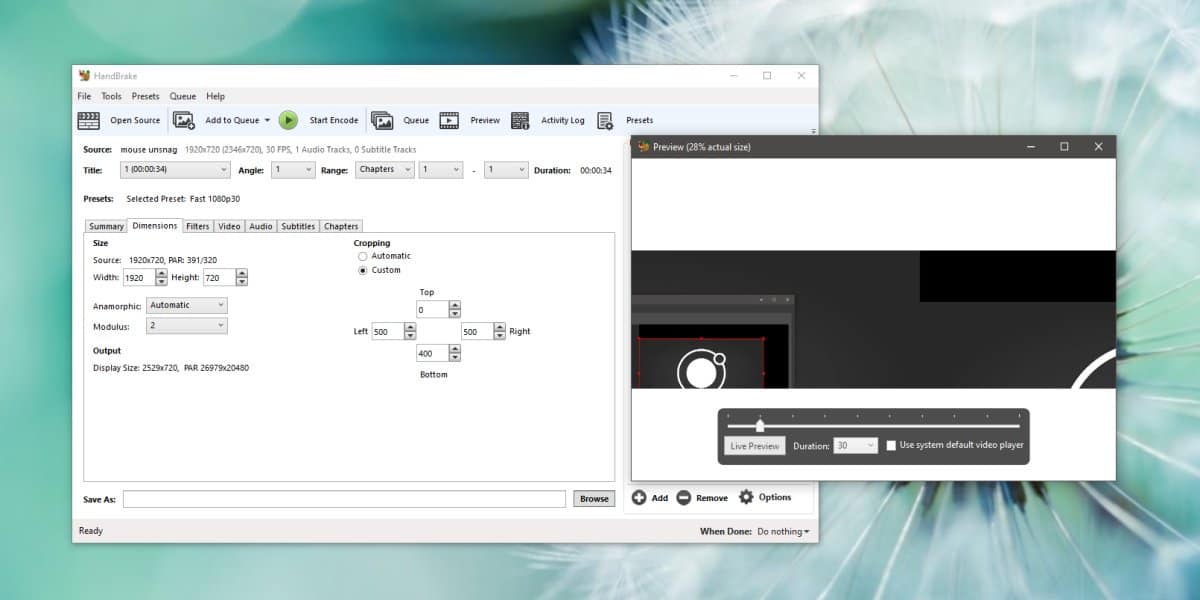
După ce ați terminat, introduceți locul în care doriți să salvați fișierul, apoi faceți clic pe butonul „Start Encode” din partea de sus. Acest lucru va începe procesul de tuns.
Cultivarea este permanentă; nu puteți recupera părția unui videoclip care a fost decupat din el. Nu este, din nou, același lucru cu redimensionarea unui videoclip în care, îl păstrezi pe toate și reduci rezoluția. Este ca și cum ai decupa un videoclip în cazul în care, dacă decupezi o secțiune din acesta, nu poți să-l recuperezi dacă rescriei fișierul original. Când decupați videoclipuri, este bine să salvați întotdeauna versiunea de decupare ca o copie a fișierului original până când ați terminat cu proiectul.
Merită menționat că frâna de mână nuraportați rezoluția corectă pentru videoclipuri, așa că asigurați-vă că cunoașteți rezoluția reală a videoclipului înainte de a o decupa. Vă va ușura să vă dați seama cât de mult din videoclip va fi decupat. Pentru mai mult ajutor, faceți o captură de ecran a videoclipului complet și utilizați un editor de imagini pentru a afla cât de mult puteți tăia. Editorii de imagini au instrumente mai bune de decupare.













Comentarii